Utwórz przycisk zamykania systemu Windows 8 lub 7, który można anulować
Microsoft Okna Windows 8 / / March 17, 2020
Jeśli potrzebujesz szybkiego sposobu na zamknięcie systemu Windows, skrót załatwia sprawę. Ten dodaje również przycisk przerwania na wypadek, gdybyś przypadkowo zaczął wyłączać.
Po zauważeniu tego Windows 8 nie ma przycisku zamykania pulpitu, Postanowiłem zrobić własny. My mamy pokazałem ci to wcześniej, ale jako dodatkowy bonus pomyślałem, że byłoby miło mieć drugi przycisk, który anuluje wyłączenie na wypadek, gdyby został przypadkowo naciśnięty. Możesz zrobić własny, postępując zgodnie z tymi instrukcjami lub po prostu pobrać gotowy zestaw na dole.
Kliknij pulpit prawym przyciskiem myszy i wybierz Nowy > Skrót.
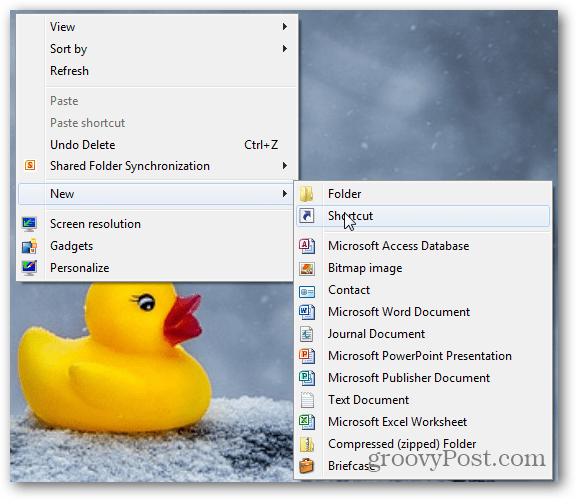
W polu lokalizacji wpisz:
% SystemRoot% \ System32 \ shutdown.exe / s
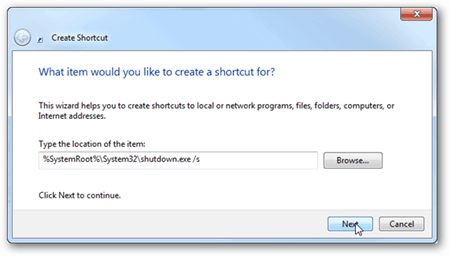
Nazwij skrót „Zamknij” lub cokolwiek chcesz.
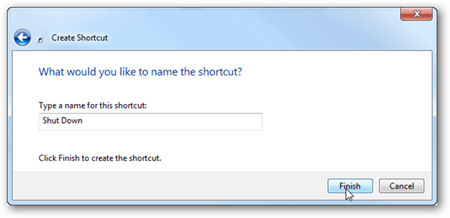
Kliknij prawym przyciskiem myszy nowy skrót i wybierz Właściwości.
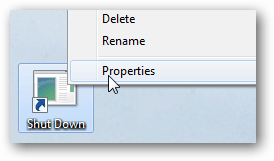
Na karcie skrótu kliknij przycisk „Zmień ikonę…”.
Domyślnie powinien on znajdować się w następującym katalogu:
% SystemRoot% \ system32 \ SHELL32.dll
Jeśli go nie ma, po prostu wklej powyższe w górnym wierszu. Wybierz czerwoną ikonę Zamknij system i kliknij przycisk OK, a następnie ponownie kliknij przycisk OK, aby zamknąć okno właściwości.
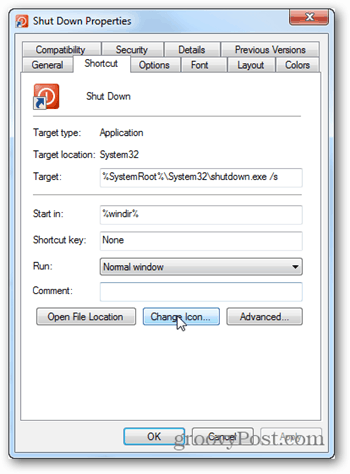
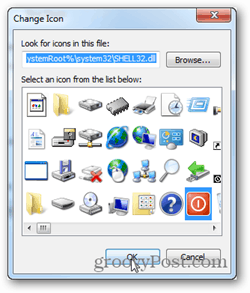
Teraz masz przycisk zamykania na pulpicie.
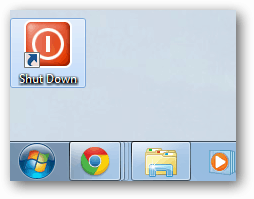
Aby zrobić przycisk Przerwij, powtórzymy powyższy proces, ale zamiast tego wskażemy skrót do:
% SystemRoot% \ System32 \ shutdown.exe / a
Ikona skrótu znajduje się w tym samym katalogu, co poprzednio:
% SystemRoot% \ system32 \ SHELL32.dll
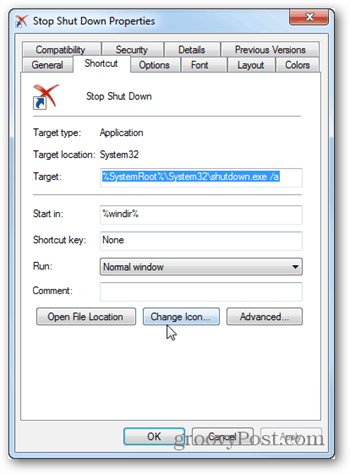
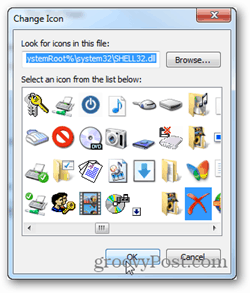
Gotowy!
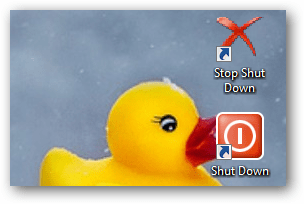
Jeśli wolisz pominąć wszystkie powyższe kroki i po prostu pobrać zestaw skrótów, jest dostępny tutaj. Po prostu wyodrębnij go i umieść w dowolnym miejscu.
